
Utilizzare le guide di allineamento in Pages sul Mac
Utilizza le guide di allineamento e spaziatura per posizionare con precisione gli oggetti. Quando le guide sono attive, vengono visualizzate mentre trascini un oggetto su una pagina per l’allineamento o l’equidistanza con un altro oggetto. Puoi attivare o disattivare le guide a seconda delle tue necessità.
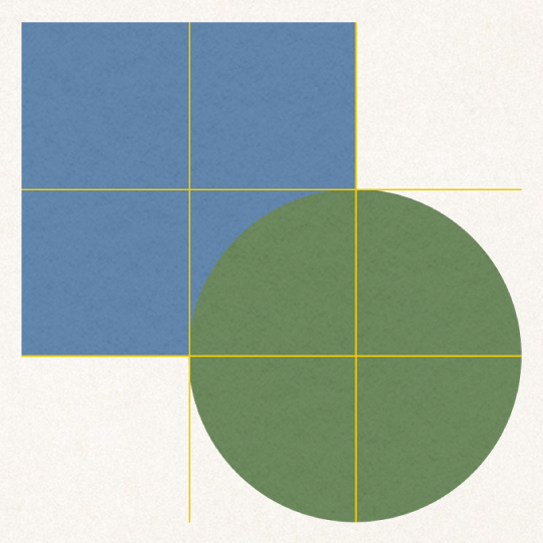
Puoi anche aggiungere delle guide di allineamento orizzontali o verticali personalizzate e collocarle in qualsiasi punto della pagina. Queste guide di allineamento permanenti non appaiono e scompaiono quando trascini degli oggetti, ma rimangono visibili mentre lavori.
Attivare le guide di allineamento
Scegli Pages > Impostazioni (dal menu Pages nella parte superiore dello schermo), fai clic su Righelli nella parte superiore della finestra delle impostazioni.
Seleziona una delle opzioni:
Mostra guide al centro dell’oggetto: indicano quando il centro di un oggetto si allinea con il centro di un altro oggetto o con il centro della pagina.
Mostra le guide alle estremità dell’oggetto: indicano quando i bordi di un oggetto si allineano con il bordo di un altro oggetto o con il bordo di una pagina.
Inoltre puoi cambiare il colore delle guide di allineamento. Fai clic sul riquadro colori accanto a “Guide allineamento” nelle impostazioni Righelli, quindi scegli un colore.
Aggiungere guide di allineamento persistenti
Puoi aggiungere guide di allineamento che restano visibili sulla pagina mentre lavori, anche se lasci la pagina e vi ritorni in seguito. Puoi aggiungere tutte le guide che vuoi e posizionarle a seconda delle tue necessità. Le guide di allineamento sono uniche per ogni pagina in un documento.
Esegui una delle seguenti operazioni per visualizzare i righelli verticali e orizzontali:
Fai clic su
 nella barra degli strumenti, quindi scegli “Mostra righelli”.
nella barra degli strumenti, quindi scegli “Mostra righelli”.Scegli Pages > Impostazioni (nel menu di Pages nella parte superiore dello schermo), fai clic su Righelli, quindi seleziona il riquadro accanto a “Mostra il righello verticale quando l’opzione “Mostra righello” è attiva”.
Sposta il puntatore sul righello verticale o su quello orizzontale, fai clic, quindi trascina la guida sulla pagina.
Nota: se il testo è selezionato, fai clic su un altro punto per deselezionare il testo prima di fare clic sul righello.
Per modificare la posizione di una guida di allineamento, trascinala.
Alcuni modelli pagina contengono linee di allineamento permanenti. Per mostrare o nascondere queste guide sulle pagine del documento, scegli Vista > Guide > Mostra guide modelli pagina o Nascondi guide modelli pagina (dal menu Vista nella parte superiore dello schermo).
Rimuovere, nascondere o cancellare tutte le guide di allineamento persistenti
Esegui una delle seguenti azioni:
Rimuovere una guida orizzontale: trascinala verso l’alto fuori dalla pagina.
Rimuovere una guida verticale: trascinala verso sinistra fuori dalla pagina.
Nascondere tutte le guide di allineamento: scegli Vista > Guide > Nascondi guide (dal menu Vista nella parte superiore dello schermo, non il pulsante Vista nella barra degli strumenti).
Per mostrare di nuovo tutte le guide, scegli Vista > Guide > Mostra guide.
Nascondere tutte le guide dei modelli pagina: scegli Vista > Guide > Nascondi guide modello pagina.
Cancellare tutte le guide: scegli Vista > Guide> Cancella tutte le guide nella pagina.
Modificare il colore delle guide di allineamento
Scegli Pages > Impostazioni (dal menu Pages nella parte superiore dello schermo), quindi fai clic su Righelli.
Fai clic sul riquadro colori accanto a “Guide allineamento”, quindi scegli un colore.
Suggerimento: puoi aggiungere un pulsante alla barra degli strumenti per mostrare e nascondere le guide.